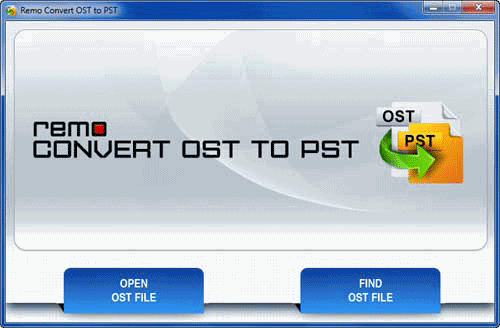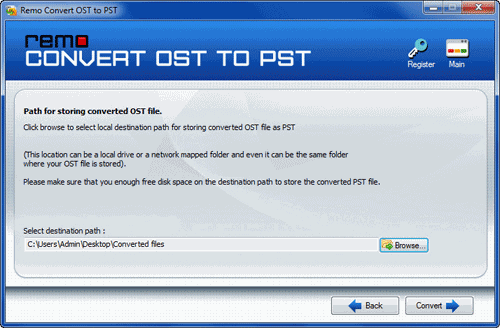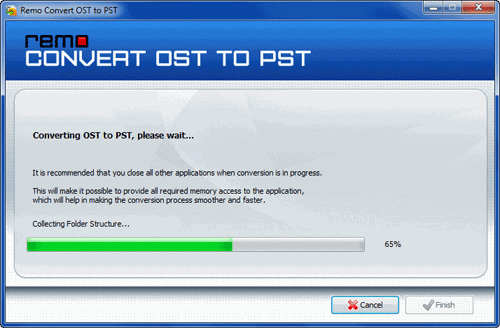OST es un archivo fuera de línea que almacena copias sincronizadas de datos de Outlook en su computadora local. Si este archivo OST está dañado, Outlook devolverá un mensaje de error que indica se ha detectado errores en el archivo outlook.ost.Este archivo OST podría corromperse debido a que se apagó abruptamente la computadora mientras el archivo OST se sincroniza con el servidor, infección de virus, corrupción del disco duro, etc.Para resolver este problema y acceder a los correos electrónicos de Microsoft Outlook, existen algunos métodos de solución de problemas. Quédese hasta el final del artículo para comprender y corregir el error de Outlook.
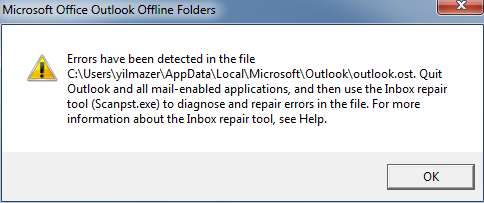
Razones Comunes Detrás de los Errores de Outlook se han Detectado en el Archivo OST
Los archivos OST pueden tener varias razones para el daño que son
- Los archivos OST se ven afectados por ataques de malware o virus
- Errores de sincronización con el servidor.
- El sistema se bloquea
- Tamaño de archivo excedido
- Complementos de Outlook incompatibles
- Fallo de alimentación
- Los bloques de almacenamiento se dañaron
¿Es Posible Corregir los Outlook se han Detectado Errores en el Archivo OST?
Sí, podemos corregir este error, este artículo cubre varios métodos para corregir el error que se ha detectado en el archivo OST. Lea el artículo completo y aprenda cómo solucionar el error Se ha detectado un error en el archivo Outlook.ost. Las siguientes soluciones probadas para reparar Outlook se han detectado en el archivo OST.
Solución 1: Repare el Archivo OST con la Herramienta de Reparación de Bandeja de Entrada (scanpst.exe)
Microsoft Outlook 2007 y versiones anteriores tienen una utilidad incorporada conocida como ScanOST para reparar el archivo OST dañado. Pero esta herramienta no está disponible en Outlook 2010 o las versiones de Outlook anteriores. Si está utilizando una versión más reciente de Outlook 2010 o versiones posteriores, puede utilizar la herramienta Scanpst para reparar el archivo OST Scanpst es una herramienta incorporada que proporciona Microsoft Outlook para reparar rápidamente el archivo de datos corrupto de Outlook. Para saber la Scanpst ubicación clic en el enlace dado. Luego, siga los pasos que se detallan a continuación para reparar el archivo OST.
- Abra Outlook y seleccione File > Account Settings > Data Files.
- Forme la lista de archivos de datos de Outlook, elija el archivo dañado con la extensión .ost
- Haga clic en Open File Location y anote la ubicación del archivo OST.
- Luego, navegue a la ubicación de ScanPST, haga doble clic en el archivo SCANPST.exe para ejecutar la herramienta
- Hacer clic Browse y elija el archivo OST dañado
- A continuación, haga clic en Start para reparar el archivo OST dañado.
- Una vez que se complete el escaneo, recibirá un mensaje que indica que no se encontraron errores o se encontraron errores
- Si la herramienta muestra errores, haga clic en Repair para arreglar el archivo OST.
Una vez que finaliza el proceso de reparación, la herramienta de reparación de la Bandeja de entrada arreglará el archivo OST y lo volverá a utilizar. No puede confiar en Scanpst todo el tiempo porque puede reparar archivos de datos de Outlook con daños menores. Si no puede reparar el archivo OST dañado con la herramienta de reparación de la Bandeja de entrada, intente recrear el archivo OST, intente los siguientes pasos para recrear el archivo OST.
Solución 2: Recuperar OST Desde la Copia de Seguridad
El mejor método para reparar los errores se han detectado en el archivo. Ost copió el archivo de la copia de seguridad y lo reemplazó con un archivo OST dañado. Si no tiene problemas de reparación de copias de seguridad, es difícil. ¿Quiere proteger sus archivos OST esenciales? Necesita una herramienta profesional como Copia de seguridad y migración de Remo. Esta herramienta puede hacer una copia de seguridad automática de sus datos de Outlook. Si no tiene ninguna copia de seguridad, no se preocupe, siga los siguientes métodos y podrá recuperar archivos OST.
Solución 3: Elimine y Vuelva a Crear el Archivo OST
Al eliminar el archivo OST, Outlook creará automáticamente un nuevo archivo OST y restaurará todos los datos de Outlook en el nuevo archivo. Esto es lo que puede hacer para recrear el archivo OST.
- Ir a C:\Users\\AppData\Local\Microsoft\Outlook (Aquí reemplace el nombre de usuario con el nombre de usuario de su cuenta)
- Seleccione el archivo OST y delete
- A continuación, inicie la aplicación de Outlook y haga clic en la pestaña Enviar / Recibir
- En la cinta superior, haga clic en Enviar / Recibir todas las carpetas, esto recuperará todos los datos de Outlook
Si el método no funciona correctamente, siga el método alternativo que se menciona a continuación.
Abierta Control Panel buscar Mail haga clic en Show Profile para cambiar el nombre del perfil actual.
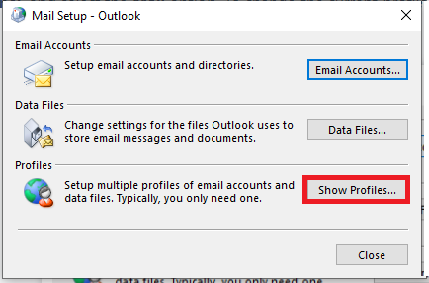
Elija el nombre del perfil y haga clic en Properties.
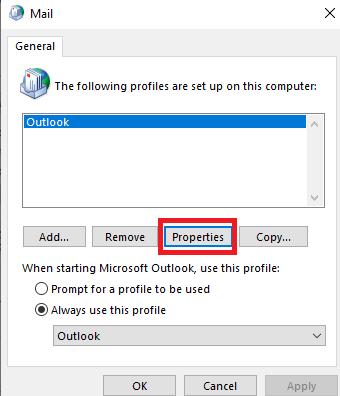
Luego aparece el cuadro de configuración de correo, seleccione E-mail Accounts.
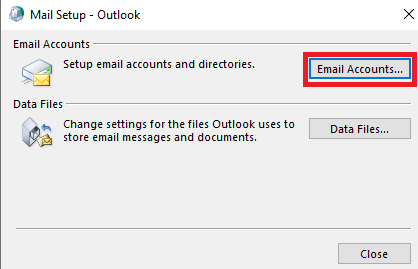
Luego aparece el cuadro de configuración de la cuenta, haga clic en Data Files pestaña y haga clic en Open File Location. Una vez que haga clic en Abrir archivo que mostró archivos de copia de seguridad en la PC.

Si en caso de que las soluciones mencionadas anteriormente no hayan podido solucionar el error, puede probar la siguiente solución que ha demostrado que funciona cuando todas las demás soluciones de recuperación de datos han fallado.
Método 4: Convierta un Archivo OST a un Archivo PST con la Ayuda de una Herramienta Profesional
Al convertir su archivo OST dañado a PST, podrá acceder a Outlook con todos sus datos. El software Remo Convert OST to PST es una herramienta eficaz que es ideal para este trabajo. El uso de algoritmos robustos del software repara y convierte OST a PST al retener todos los datos de Outlook como Bandeja de entrada, calendarios, diarios y otros atributos. Descargue y use el software gratis ahora.